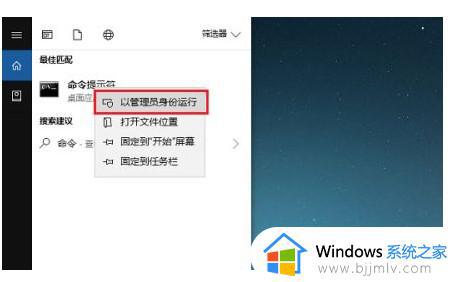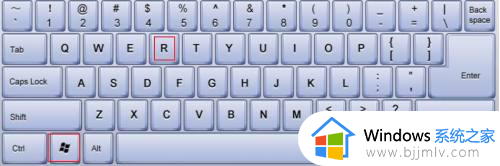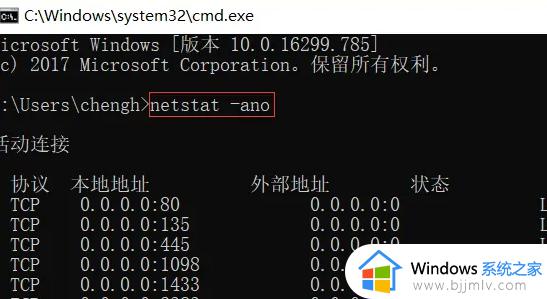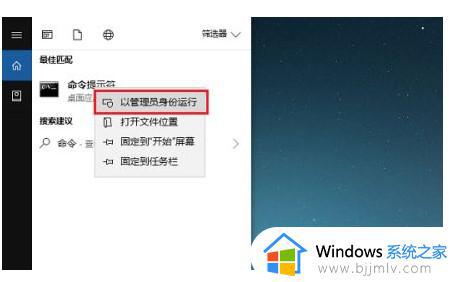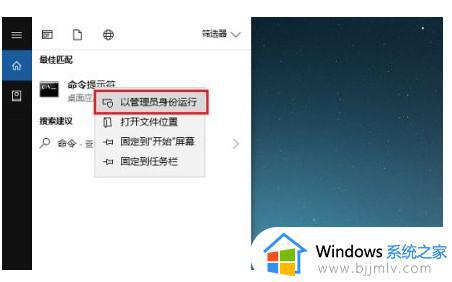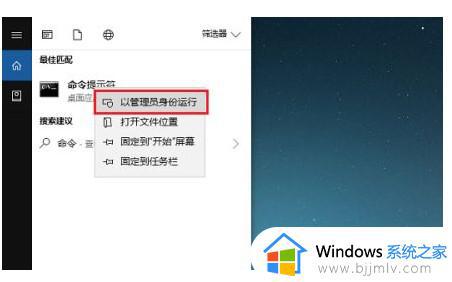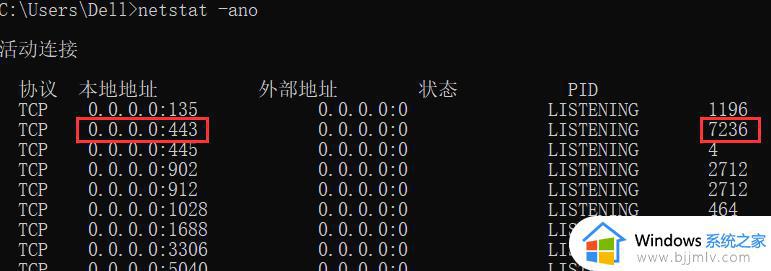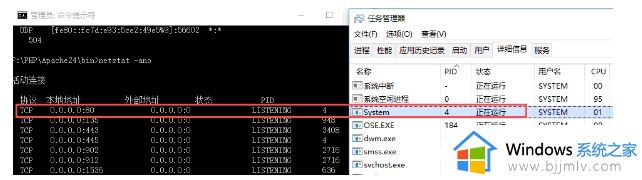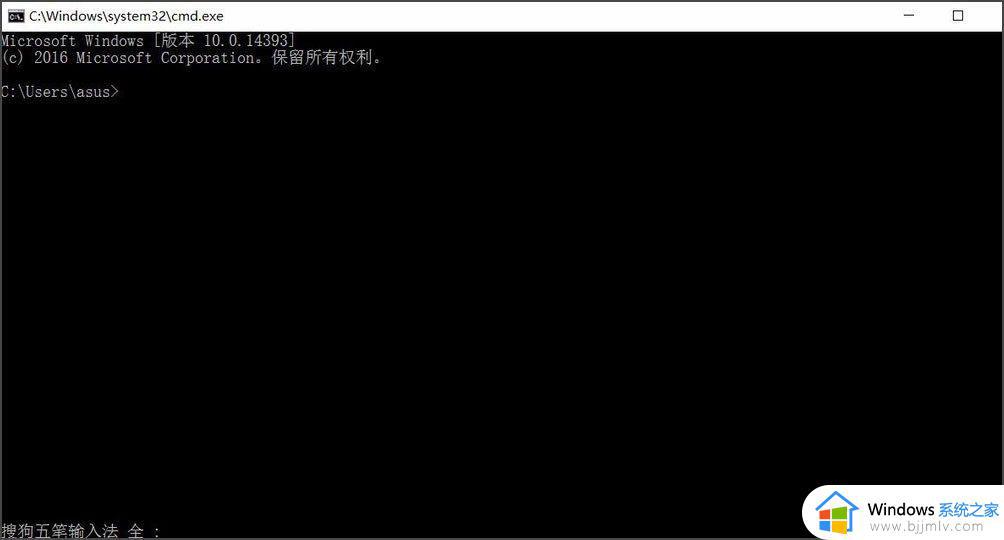windows10端口占用怎么处理 windows10电脑端口占用怎样解决
更新时间:2023-08-15 14:01:06作者:runxin
由于windows10电脑运行时需要启动系统中相关服务功能,因此当用户在开启某个被禁用的服务时,却莫名出现端口被占用的情况,导致windows10系统中服务无法正常启动运行,对此windows10端口占用怎么处理呢?在文本中小编就给大家讲解的windows10电脑端口占用怎样解决,以供大家参考。
具体方法:
1、打开开始菜单,点击windows系统,运行。
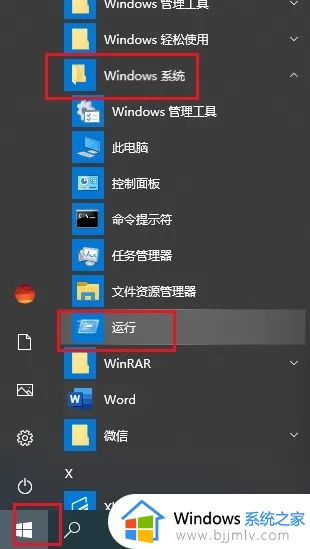
2、弹出对话框,输入cmd,点击确定。
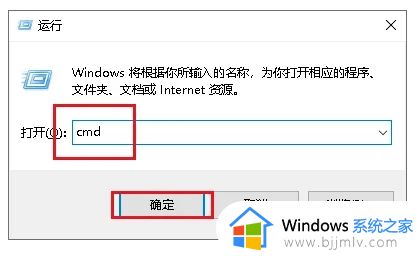
3、弹出窗口,输入 netstat -ano命令回车。
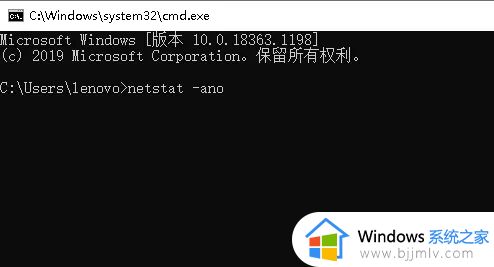
4、查出被占用端口的PID号,如5040端口被占用,对应的PID为5132。
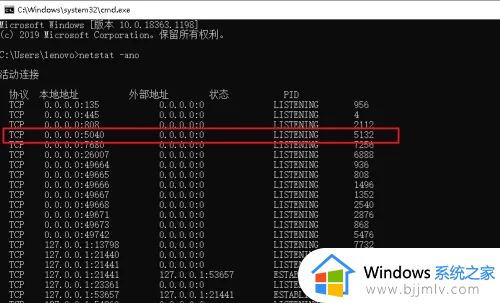
5、在任务栏上右击,点击任务管理器。
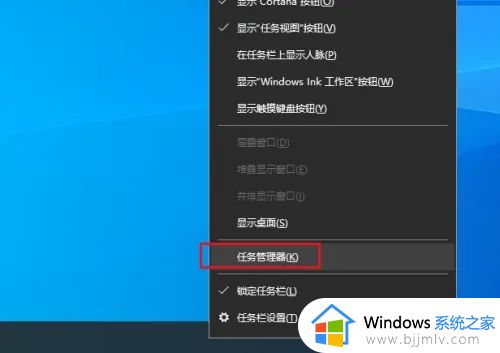
6、弹出对话框,点击详细信息。
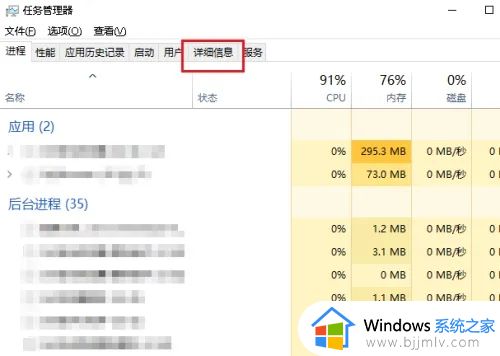
7、找到PID项为5132,在上面右击,点击结束任务即可。
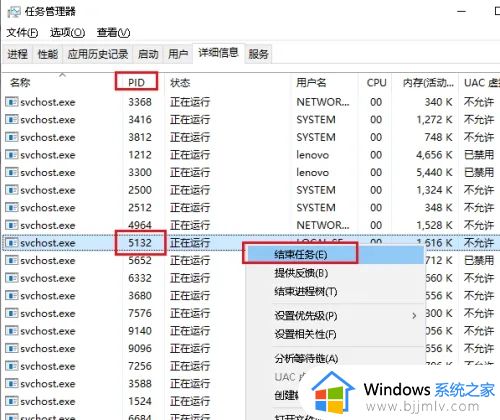
本文就是小编告诉大家的windows10电脑端口占用怎样解决所有步骤了,如果你电脑有出现类似的情况,那么就可以根据小编的操作来进行解决,非常的简单快速,一步到位。